Kaip atidaryti programas iš "Nežinomų kūrėjų" savo kompiuteryje Mac

"macOS turi funkciją" Gatekeeper ", skirtą užblokuoti" Mac ", todėl reikalaujama, kad pagal numatytuosius nustatymus" Apple "patvirtintą programinę įrangą paleistumėte tik" . Tačiau "Mac" yra užrakintas taip pat, kaip "Android" yra užrakintas - jūs vis dar galite laisvai paleisti bet kokią norimą programą.
"Gatekeeper" veikia šiek tiek kitaip, priklausomai nuo to, kokią jūsų "MacOS" versiją naudojate. Senos versijos leidžia jums jį išjungti paprastu jungikliu, o "macOS Sierra" dalykai tampa šiek tiek sudėtingesni. Štai, ko jums reikia žinoti.
Kaip veikia Gatekeeper
Kiekvieną kartą paleidus naują programą savo "Mac", Gatekeeper tikrina, ar jis pasirašytas su galiojančiu parašu. Jei paraiška yra pasirašyta su galiojančiu parašu, ji leidžiama paleisti. Jei taip nėra, pamatysite įspėjimo pranešimą, o "Mac" neleis programai paleisti.
Bet ne kiekviena "Mac" programa pasirašyta. Kai kurios interneto prieinamos programos, ypač senesnės, tiesiog nėra pasirašytos, net jei jos yra patikimos. Galbūt jie nebuvo atnaujinti, o gal kūrėjas tiesiog nesijaudino. Štai kodėl Apple siūlo būdą apeiti Gatekeeper. (Taip pat galite pabandyti apeiti tai ir paleisti nepasirašyti programą, jei kuriate savo programas.)
SUSIJĘS: Kaip įdiegti programas "Mac": viską, ką reikia žinoti
Gatekeeper žino apie trys skirtingų programų tipai:
- Apps iš "Mac App Store" . Programos, kurias įdiegiate iš "Mac App Store", laikomos labiausiai patikimomis, nes jos jau atliko "Apple" tikrinimo procesą ir yra patys "Apple". Jie taip pat yra "sandbox", nors tai yra priežastis, kodėl daugelis programų kūrėjų nenaudoja "Mac App Store".
- Programos iš identifikuotų programuotojų : "Mac" programų kūrėjai gali įsigyti unikalų "Apple" kūrėjo ID ir naudoti jį " pasirašyti savo paraiškas. Šis skaitmeninis parašas užtikrina, kad konkretus kūrėjas iš tikrųjų sukūrė programą. Pavyzdžiui, kai įdiegiate "Google Chrome" savo "Mac", jis yra pasirašytas su "Google" kūrėjo ID, todėl "Apple" leidžia jai paleisti. Jei nustatoma, kad kūrėjas piktnaudžiauja savo kūrėjo ID arba įsigijo įsilaužėliai, kurie jį naudoja pasirašydami kenkėjiškas programas, kūrėjo ID gali būti atšauktas. Tokiu būdu "Gatekeeper" užtikrina, kad jūsų kompiuteryje paleistumėte tik programas, kurias sukūrė teisėti kūrėjai, kurie susidūrė su problema gauti programuotojo ID ir yra geros būklės.
- Programos iš bet kur kitur : programos, kurios nėra įsigytas iš "Mac App Store" ir nėra pasirašytas su kūrėjo ID, patenka į šią paskutinę kategoriją. "Apple" mano, kad tai yra mažiausiai saugi, tačiau tai nereiškia, kad programa yra nepatikima. Galų gale, "Mac" programos, kurios nebuvo atnaujintos per metus, gali būti netinkamai pasirašytos.
Numatytasis nustatymas leidžia leisti programas tik iš dvi pirmosios kategorijos: "Mac App Store" ir žinomi kūrėjai. Šis nustatymas turėtų užtikrinti gerą saugumo lygį, leidžiantį naudotojams gauti programas iš programų parduotuvės arba atsisiųsti pasirašytas programas iš žiniatinklio.
Kaip atidaryti nepasirašytą programą
Jei bandysite atidaryti nepasirašytą programą, dukart spustelėkite tai neveiks. Pamatysite, kad "[AppName] negali būti atidarytas, nes jis yra iš nenustatyto kūrėjo".
Žinoma, gali būti laikas, kai atsirasite nepasirašytos programos, kurią turėsite naudoti. Jei pasitikite kūrėju, galite bet kuriuo atveju savo "Mac" atidaryti.
Įspėjimas : "Gatekeeper" yra apsaugos funkcija, o dėl priežasties ji yra numatytoji. Tik paleiskite programas, kurioms pasitikite.
Jei norite atidaryti nepasirašytą programą, turite dešiniuoju pelės klavišu spustelėti arba "Control", spustelėkite programą ir pasirinkite "Open". Tai veikia "macOS Sierra", taip pat ankstesnėse "macOS" versijose.
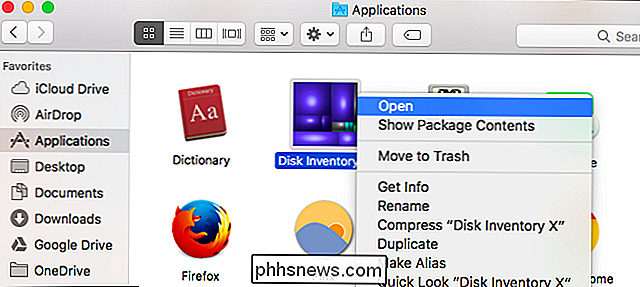
Jums bus įspėta, kad programa yra iš nenustatyto kūrėjo, kitaip tariant, ji nėra pasirašyta su galiojančiu kūrėjo parašu. Jei pasitikite programa, spustelėkite "Atidaryti", kad ją paleistumėte.
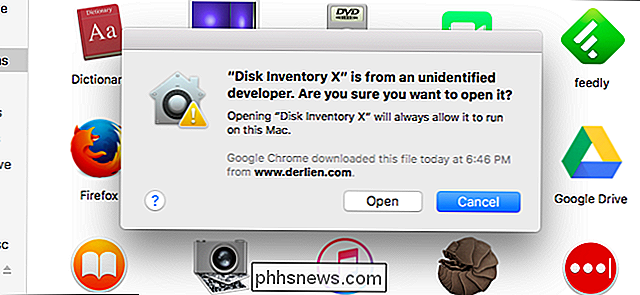
Tai viskas. Jūsų "Mac" prisimins šį nustatymą kiekvienai konkrečiai programai, kurią leisite paleisti, ir jums nebus paklausta dar kartą, kai kitą kartą paleisite šią programą. Jums reikės tai padaryti pirmą kartą, kai norite paleisti naują nepasirašytą programą.
Tai geriausias, saugiausias būdas paleisti keletą nepasirašytų programų. Tiesiog leiskite kiekvienai konkrečiai programai praleisti laiką, įsitikinkite, kad pasitikite kiekviena programa prieš pradėdami ją paleisti.
Kaip leisti programas iš bet kur
Senesnėse "macOS" versijose galite visiškai išjungti "Gatekeeper" iš sistemos nustatymų> "Sauga ir privatumas" . Tik "Allow apps downloaded from" nustatymui pasirinkite "Anywhere".
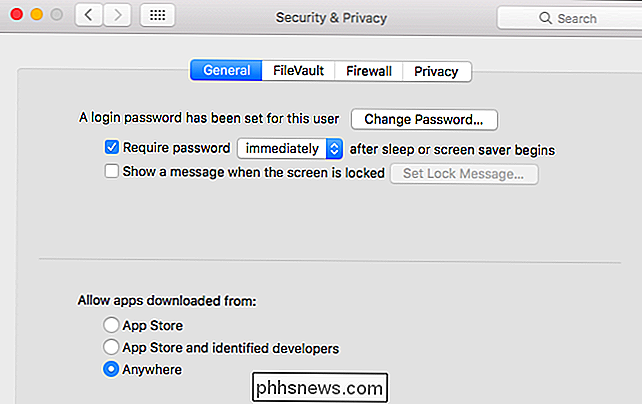
MacOS 10,12 "Sierra", tačiau "Apple" pakeitė tai. Nebegalima visiškai išjungti "Gatekeeper" iš sistemos lange "Sistemos nuostatos". Štai taip - buvo pašalinta viena grafinė parinktis. Jūs vis dar galite pasirinkti paleisti nepasirašytas programas ir yra paslėpta komandinės eilutės parinktis, kad apeiti "Gatekeeper". Tačiau "Apple" nenori, kad mažiau gerai nusimanantys vartotojai išjungtų šią saugumo funkciją, todėl ji paslėpta, kad perjungiama, kaip ir galimybė išjungti sistemos vientisumo apsaugą.
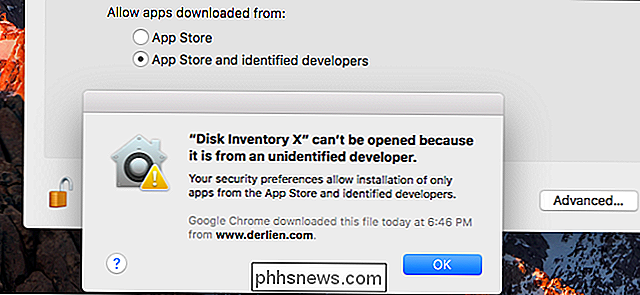
SUSIJĘS: Kaip išjungti sistemos integralumo apsaugą "Mac" (ir kodėl Jūs neturėtumėte)
Jei žinote, ką darai, ir turite pakeisti nustatymą, galite, nors mes ir nerekomenduojame.
Pirma, atidarykite terminalo langą. Paspauskite Command + Space, įrašykite "Terminal" ir paspauskite Enter, kad paleistumėte. Arba galite atidaryti "Finder" langą ir eikite į "Applications"> "Utilities"> "Terminal".
Vykdykite šią komandą terminalo lange ir pateikite savo slaptažodį:
sudo spctl --master-disable
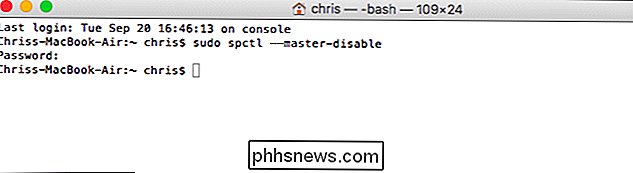
eikite į "Sistemos nustatymai"> "Sauga ir privatumas". Pamatysite, kad senoji "Anywhere" parinktis sugrįžta ir įjungta.
Dabar jūsų "Mac" veiks taip, kaip ir anksčiau, jei pasirinkote nustatymą "Anywhere", o nepasirašytos programos veiks be jokių problemų.
Jei norite atšaukti šį pakeitimą, "Saugos ir privatumo" srityje pasirinkite "App Store" ir "Identified developers" arba "App store".
"Apple" bando padaryti "macOS" saugesnę, slepiant šią parinktį iš mažiau žinių naudotojų. Jei jums reikia paleisti nepasirašytas programas, mes rekomenduojame jas atidaryti vieni, o ne išjungti "Gatekeeper" ir leisti paleisti visas nepasirašytas programas. Tai beveik taip pat paprasta ir užtikrina, kad jūsų kompiuteryje nieko nepasileidžia.

Kaip sekti pradinę el. Pašto vietą per jo IP adresą
Štai trumpas vadovas, kaip stebėti el. Laišką į pradinę vietą, išsiaiškinęs el. Pašto adresą ir ieškodamas jo. Aš pastebėjau, kad tai yra gana naudinga daugeliu atvejų tikrinimo tikslais, nes kiekvieną dieną gaunu daug įtartinų laiškų dėl mano tinklaraščio. E-pašto siuntėjo IP adreso stebėjimas nereikalauja kokių nors techninių detalių, todėl būkite pasirengęs kasti savo kulniukus!E- pašto stebėjimo procese iš esm

Kaip sujungti "Android" telefoną su "SuperSU" ir "TWRP
Jei tikrai norite kasti" Android "sistemoje, gali būti, kad kai kurioms programoms reikia root prieigos. Pastaraisiais metais prisijungimas tapo mažiau reikalingas, bet jis vis tiek naudingas, jei norite paleisti tam tikrų tipų programas. Štai labiausiai paplitęs jūsų įrenginio įtvirtinimo metodas ir kodėl galbūt norėsite.



